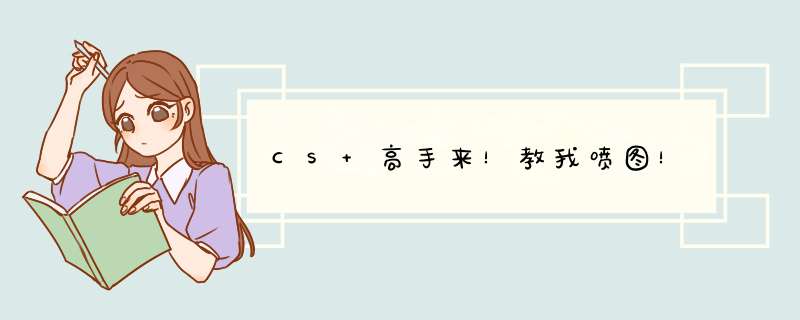
一、注意:
1、首次运行hlc.exe 会首先d出一个要求定位hl.exe的窗口。hl.exe是半条命的主程序,如果你玩的是CS,主程序就是cstrike.exe而不是hl.exe,将其改名为hl.exe就可以了。定位后HLC可以直接将生成的喷图文件导入到CS中,游戏时只须按T喷图即可。改名不会对游戏有任何影响。别忘了将快捷方式属性中的相应项也改名。你也可以先关闭这个窗口,然后在程序的选项中定位hl.exe。
2、请先在CS中设置好你的个人选项,然后再退出CS,将喷图文件pldecal.wad(大小一般为10多k)手动覆盖CS中cstrike文件夹(Sierra\Counter-Strike\cstrike)下的同名文件,或由本程序自动导入即可。进入游戏后不要更改个人设置,包括名字、图标等(新喷图在图标框中是显示不出来的)否则CS将自动恢复默认的喷图,这也是为什么很多人换了喷图可却喷不出来的原因。
3、喷图文件名必须是pldecal.wad
4、你也可能看到过Halflife Logo Creator(HLC)2.3版的,实际上是beta 2.3 即测试版2.3,我提供的是1.0正式版,我到作者的网站上看过,这确是最新版本。
5、1.0中的bug:1 图象和喷图文件一起保存这一功能不太好使,它的作用是将调整大小后的图片和喷图文件一起保存到同一文件夹中。这与汉化无关,英文原版也是如此。这个功能实际上用途不大,因为生成的图片是256色的,不清晰,不适合用作预览图,不如用ACDsee生成预览图好。2 所有窗口都没有关闭和最小化按钮,不过我在汉化的过程中给添上了,这样使用起来会方便一些。
6、彩色喷图也叫彩色logo(废话)
7、建议把这个帮助文件的其它内容看一下。
8、这个帮助文件每刷新一次就会随机掉下一种武器,一共25种。你能叫出它们的名字吗?
二、透明彩色喷图的制作方法:
透明彩色喷图的制作相对要麻烦一些了。在CS中,纯蓝(RGB:0 0 255)会被处理成透明,所以你应该将图片中要透明的部分填充为纯蓝。你一定想到右边的“透明化”按钮了吧!对了,就是它,但是别急,首先将图片的大小调整好(确保像素条为绿色,宽和高都是16的整数倍),然后点击“透明化”进入“透明化编辑器”。选用矩形选择方式或魔术棒选择方式对要透明的部分进行选择,同时适当调整容差的大小,容差越大选择的颜色范围越大,越小则选择的颜色范围越小。你可以先进行大范围的选择,然后将图象放大,对图象的细节进行选择。建议选择魔术棒选择方式和替代方式,每选择好一部分按一下“透明处理”,选择的部分就会变成纯蓝色,或者用添加方式将要透明的部分一块选上,然后再按“透明处理”。如果你在处理的过程中不慎将有用的部分填充成了蓝色,不要紧,先点击“放弃”然后再回来重新选择。全部完成后按好,退出透明化编辑器,按“生成喷图文件”,提示“喷图文件(WAD)制作成功”即表示透明喷图制作好了。但是,有时候你会发现图象的右边和下边会有很窄的两条边用魔术棒选不上,并且喷出的图也在周围带有很细的四条边,怎么去掉这些边呢?你可以用矩形选择方式将图象的四条边选上,并按“透明处理”使其变蓝,之后生成的喷图就不会带边了。注意:一定要先调整大小再进行透明处理,否则喷图会带蓝底。
对于简单的图象用“透明化编辑器”抠图还是可以的,“只不过……对于复杂的图象用这个东东一点一点的抠,抠错了又得重来,老这么搞……也不是办法嘛!”有见地!小弟正是有鉴于此,推荐你使用其它的图象工具抠图。
用Photoshop等图象编辑工具抠图,将要透明的部分填充为纯蓝,这样,进入HLC后就不用再进行透明化处理,直接调整大小,点击生成喷图文件就行了。但是注意:在HLC中的选项里要选上直接生成喷图文件选项,然后再打开图片。不可以先打开图片后再选直接生成喷图文件选项,因为HLC在打开图片时即完成向256色转换的过程,纯蓝被HLC处理后就会变得不纯了,喷出来的图就会带蓝底。选上直接生成喷图文件选项后HLC打开图片时就不会经过向256色转换的过程,这样你的喷图就会透明了。在Photoshop中一定要将图片转换成256色,即通过图象-模式-索引颜色来完成。如果你的图片在Photoshop中没有转化成256色,生成的喷图虽然还会透明但颜色会很难看。这是因为虽然在打开时没有进行256色的转化,但在生成喷图时HLC仍会将多于256色的图转成256色(不影响蓝色),由于这次转化不会使用“Quantization和Floyd Steinberg抖动”这两项用于将图象转成256色的优化方法,所以转化后的颜色会很难看。要知道quantization和Floyd Steinberg抖动的作用是:当HLC处理一个图象,如24bit(2的24次方)色到256色时,很多颜色会被丢掉。想要补偿这些丢掉的颜色, quantization和Floyd Steinberg抖动能够发挥作用,它们会告诉HLC去考虑在图片中主要被使用的颜色(处理后使图象的颜色最接近原始状态的颜色)并且在最终的调色板中使用这些颜色。因此对于不是256色的图象,不要选“直接生成喷图文件”选项,对于256色的图象应该选上它,当然对于不需要进行透明处理的256色图象不选它也没关系,只不过在打开时经过这两项处理,图象的质量会有所降低,所以还是选上好。
虽然用Photoshop抠图比较顺手,但是喷出来的图可能带一些蓝边,建议对于复杂的图可以用Photoshop将要透明的部分填充为蓝色以外的其它颜色,然后用HLC打开并处理成纯蓝,这样做出的透明logo就不会带蓝边了。你也可以用photoshop制作底色透明的文字喷图。底色不要使用蓝色或白色,最好是和地图中的颜色相似,这样即使在HLC中抠图抠不净的话喷出来也不会看到明显的边,而且有一种用喷q喷上去的感觉。注意,制作时文字不要和边*的太近了,否则在用HLC的矩形选择方式去边时容易将文字切掉。按照这种方法制作一个喷图看看,是不是感觉很好啊!现在你就可以发挥想象力,制作一些有中国特色的文字喷图了,比如说:同志们,给我顶住,顶住!为什么受伤的总是我?!此处禁止蹲坑,违者罚款!还蹦,死了吧!厕所 两角。你先上,我掩护等等。
建议:选项中“使用Quantization和Floyd Steinberg抖动“这两项要一直选着,“直接生成喷图文件“选项只在图象要透明的部分已被其它图象处理软件填充为纯蓝并已转换成256色时选上就可以了。
以上是在98下的情况,在2k下HLC对图片的处理结果与98下略有不同:256色、纯蓝底的图片在98下不选直接生成喷图文件的话制成的喷图就会有蓝底而在2k下仍然会透明。
三、联合喷图的制作方法
前面介绍的都是给单个人用的喷图,现在我要介绍一下给多个人用的联合喷图。联合喷图分为两种,一种是是组合型的,又叫组合喷图。既将一张图片切成几份,分别制作成喷图文件,战队中的成员每人使用其中的一份,喷图时将它们合成一副整图。可以是一般的喷图,也可以是透明的喷图。你可以把它做的很复杂就像拼图游戏一样。另外一种是分散型的。这些喷图是用逻辑上相关的不同图片制成的,喷图时组合起来,但是也可以并不相连。比如你喷悟空,我喷唐僧,他喷八戒沙僧。你喷上联我喷下联甚至喷个搭积木游戏等。分散型也比较适合文字型的喷图,比如战队中的成员每人喷一句话中的一个或几个字。如某某战队,风雨雷电(太治人了吧),春夏秋冬(晕倒)等等。组合型喷图制作分为简单型和复杂型。简单型要注意的是,在切割一幅图时要保证各个部分大小相等,既将一幅图等分。用HLC调整大小后的尺寸也要相等,以免喷出的图衔接不上。如果想让连接后的图象宽高比例不失真还要在切割时使各个部分自身的宽高比成2的n次方倍(当然也包括宽高相等的正方形)(见图8)。复杂型说起来也很复杂,切割时各个部分可以不相等,但要保证各部分之间的宽和高成2的n次方倍的关系,并且自身的宽高比也要成2的n次方倍关系,用HLC调整大小后的尺寸也要保证此比例。切割图片可以用Photoshop的切片、选择、钢笔等工具来切。以上内容未经过太深入的研究,错误之处还望指正。
除了上面介绍的彩色喷图外当然不能忘了我们以前经常使用的单色喷图了。
四、单色位图logo的制作方法
之所以单独列个标题来谈,是因为单色位图logo无论在原理上还是制作方法上都与上面介绍的彩色logo不同。它们就是你在自定义选项的图标框中看到的那些logo。也就是被放在CS的logos目录(Sierra\Counter-Strike\logos)下的那些位图。单色位图logo的制作不需要使用HLC,也不需要生成wad文件什么的。只需要将做好的位图放到logos目录下并在图标框中选择就行了。单色位图logo同样有许多限制:总像素数(宽*高)必须小于12288像素,高度和宽度的像素数都必须是16的整数倍,宽和高必须相等,必须是灰度位图。由于宽和高必须相等所以单色位图logo的最大值应为64*64。你可能认为它是黑白两色的图片,实际上它是灰度图,纯黑会被视为透明,纯白会被视为不透明,介于纯黑纯白之间的各种灰度值则是越接近黑色透明度越高。你可以在Photoshop中新建一个文档。在图象,模式中选择灰度进入灰度编辑模式。将底色填充为纯黑,图象做成纯白,并适当添加各种灰度值的内容以丰富图象。你也可以将程序,附件,系统工具,字符映射表中的一些字体(如webdings wingdings等)的特殊字符复制然后在Photoshop中粘贴出来(Photoshop中也要选相同的字体,否则粘贴不出来)。做好后存为64*64的位图放到CS的logos目录中就行了。当然你也可以将其它图象转换成灰度图来制作logo。单色位图logo同样比较适合制作单个文字logo和分散型的联合喷图。
五、喷图的战略意义及战术运用
标识自己(知道佐罗吗?看下面的图7)、活跃气氛(打累了喷个图娱乐一下,或者喷个笑话乐一乐)、激怒敌人(杀死敌人后在尸体旁喷个图留作纪念,然后按F5照张像,别太过分哦)、迷惑敌人(看下面的图3、4,对菜鸟有效)、吸引敌人注意力(经测试喷美女图比较有效。见过有人因为“研究“一幅图被46稳稳当当的狙死吗!)、体现默契、美化环境(在沙漠里喷点花啊草啊的绿化一下不是很好吗!)等等,甚至可以喷个广告(价格便宜子d又足我们天天都用它)。联合喷图还可以体现战队成员的默契与团结精神,而且很大,很有气势,不过很难对齐哦。战术运用嘛要看具体情况,这就需要发挥你的聪明才智了。
单机在跟bot打的时候按 + 8 1(只用刀模式)可以使喷图保持很长时间,这样你就可以喷很多图了。(如图6
六、喷图的相关问题
1、怎样把logo喷的更高?
如何把logo喷的更高?首先,离开墙壁一定的距离,助跑,离墙壁几步远时起跳,在快要上升到最高点,并且与墙壁的距离在临界最大有效喷图距离时将准星抬到45度角同时按T,这样可能会喷的更高。之所以要在快要上升到最高点时喷图而不是在最高点时喷,是因为人的反应和键盘的反应还需要一段时间,等到上升到最高点时再喷实际上已经下落了。喷图时并不一定要贴到墙壁上才能喷,离开一段距离也能喷得上。所以你在跳起喷图时不能等到贴到墙壁上再喷,因为准星扬起了45度所以在与墙壁的距离在临界最大有效喷图距离时才会喷的更高(这是几何问题)。这些都是说起来容易做起来难哦!几步远是多远?临界距离是多少?很难说清,另外我说的也不一定对,还是要看大家自己实践啦。当然,你跳的越高喷的就越高,这就涉及到如何跳的更高的问题了,我在这就不谈了。
2、网吧玩CS时如何喷图:
你可以将自己喜欢的喷图和图片一起用winRAR压缩,上传到邮箱里或yahoo网站的公文包里以便在网吧下载使用。有的网吧的电脑禁止保存文件和访问硬盘,下载的时候你应该点击“打开”,然后用winRAR来访问硬盘,并将喷图解压缩到正确的目录覆盖源文件。也可以从网站上下载logo。如果你发现好的图片甚至可以下载hlc现做。
3、清晰度问题:
卡通图片制成的logo一般较好,主要是因为色彩的问题。
七、CS相关推荐
http://www.cs-skins.net/ 巨好的CS人物皮肤下载站点——临终推荐(此乃推荐中的最高级别),还可以通过它上面的链接进入其它著名的CS站点。看到最上面动画中的劳拉与邦德了吗!那就是我从这个站点下载的人物皮肤。
六、汉化过程:
因为原程序加了壳,所以先进行了脱壳(我想加壳可能只是为了压缩程序的大小而已)。对程序界面进行了汉化,并对按钮、窗体等的大小和位置进行了适当的调整,以适应中文字体,使汉化后的界面漂亮一些。为窗体添加了关闭和最小化按钮,原程序的所有窗体都没有关闭和最小化按钮,使用起来有些不太方便,尤其是程序刚运行时定位hl.exe的窗口,知道的可以用alt+f4关闭,不知道的就麻烦了。帮助文件本来不打算汉化,因为这个程序 *** 作十分简单,不看帮助也能会用。可是既然看一回帮助不如一边看一边汉化好了,于是便汉化了。这个帮助文件还是很有内容的,建议你看一下。这次汉化并不是死板的一词一意的汉化,而是根据使用经验和便于理解的原则进行的。对帮助文件进行了一些改动,主要是增加了一些内容,包括:图片、背景、导航菜单、掉武器的特效、喷图文件下载等。
最后:
不要喷带有不良信息的图片。不要利用喷图文件的隐蔽性小巧性使其携带违法的或不良的信息在网络上传播。
-------------------------
说的很清楚 为什么不复制?
SMT生产流程
1、编程序调贴片机
按照客户提供的样板BOM贴片位置图,进行对贴片元件所在位置的坐标进行做程序。然后与客户所提供的SMT贴片加工资料进行对首件。
2、印刷锡膏
将锡膏用钢网漏印到PCB板需要焊接电子元件SMD的焊盘上,为元器件的焊接做准备。所用设备为丝印机(印刷机),位于SMT贴片加工生产线的最前端。
3、SPI
锡膏检测仪,检测锡膏印刷是为良品,有无少锡,漏锡,多锡等不良现象。
4、贴片
将电子元器件SMD准确安装到PCB的固定位置上。所用设备为贴片机,位于SMT生产线中丝印机的后面。
贴片机又分为高速机和泛用机
高速机:用于贴引脚间距大,小的元件
泛用机:贴引脚间距小(引脚密),体积大的组件。
5、高温锡膏融化
主要是将锡膏通过高温融化,冷却后使电子元件SMD与PCB板牢固焊接在一起,所用设备为回流焊炉,位于SMT生产线中贴片机的后面。
6、AOI
自动光学检测仪,检测焊接后的组件有无焊接不良,如立碑,位移,空焊等。
7、目检
人工检测检查的着重项目:PCBA的版本是否为更改后的版本;客户是否要求元器件使用代用料或指定厂牌、牌子的元器件;IC、二极管、三极管、钽电容、铝电容、开关等有方向的元器件方向是否正确;焊接后的缺陷:短路、开路、假件、假焊。
8、包装
将检测合格的产品,进行隔开包装。一般采用的包装材料为防静电气泡袋、静电棉、吸塑盘。包装方式主要有两种,一是用防静电气泡袋或静电棉成卷状,隔开包装,是目前是最常用的包装方式;二是按照PCBA的尺寸定做吸塑盘。放在吸塑盘中摆开包装,主要对针较敏感、有易损贴片元件的PCBA板。
扩展资料
smt贴片加工的优点:组装密度高、电子产品体积小、重量轻,贴片元件的体积和重量只有传统插装元件的1/10左右,一般采用SMT之后,电子产品体积缩小40%~60%,重量减轻60%~80%。 可靠性高、抗振能力强。焊点缺陷率低。高频特性好。
减少了电磁和射频干扰。易于实现自动化,提高生产效率。降低成本达30%~50%。节省材料、能源、设备、人力、时间等。
正是由于smt贴片加工的工艺流程的复杂,所以出现了很多的smt贴片加工的工厂,专业做smt贴片的加工,在深圳,得益于电子行业的蓬勃发展,smt贴片加工成就了一个行业的繁荣。
CS喷图制作教程准备工作:
1、首先你要安装cs
2、制作喷图的图片,必须是256色的bmp格式的图片(用系统的画板做出来的就是了),否则做出来的喷图“会残不人睹”,因为cs只支持256色,其次图片不可以太大。
制作步骤:以工具HLC为例。下载:http://99jsj.nease.net/rar/down3.html
1、选择你要制作的存放位置。
2、载入图片。就在左面可以看到预览了。
3、调整大小,选择合适的宽、高比例,使Total Pxels的数字在绿色范围内即可。
4、预览你选择好的喷图大小。
5、选择cs的位置,选择hl.exe(如果没有可以把CSTRIKE改名即可)
6、选择生成喷图文件保存的位置在c盘即可。
7、生成。
快去c盘看看吧,多了一个文件夹,里面有两个文件,一个是喷图的预览图片;要使用的是pldecal.wad文件
使用说明:将需要的喷图文件pldecal.wad(每次只能一个)复制到反恐目录里的CSTRIKE文件夹里,而不是logos文件夹。
在进入游戏后不能打开个人设置的选项,否则新的喷图无效。可以在复制喷图文件之前先进入游戏把个人设置选项设置好,然后退出游戏在拷贝需要的喷图文件。
注:个别服务器禁止非默认喷图
补充几点
彩色喷图 制作器
那个东西其实很简单的 用法上面都跟你说了
需要注意的是 图片大小最大为 96*96
好象是这个 我给忘了如果不对 你在试试 往小点
还有那有一个 直接生成喷图文件的勾 给点上..
对了 还有一点 就是你在弄彩色喷图的之前就要把
CS里的设置都调完 就是鼠标速度什么的
因为如果你在改了完图片的时候 进入游戏设置
他又变成原来的自带黑白图片了...
欢迎分享,转载请注明来源:内存溢出

 微信扫一扫
微信扫一扫
 支付宝扫一扫
支付宝扫一扫
评论列表(0条)